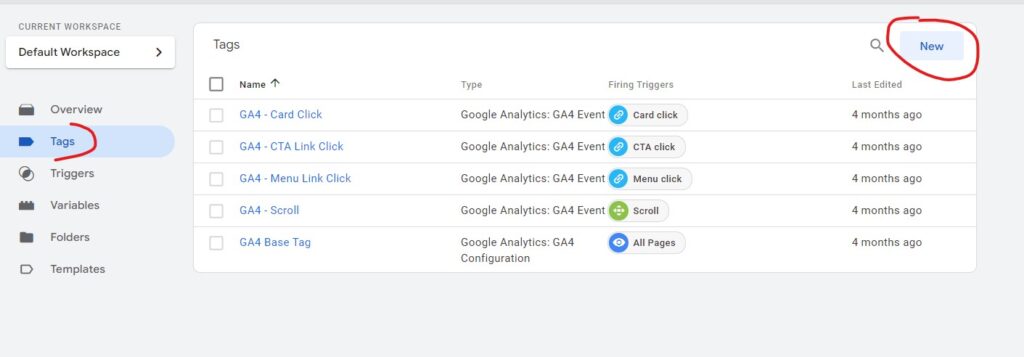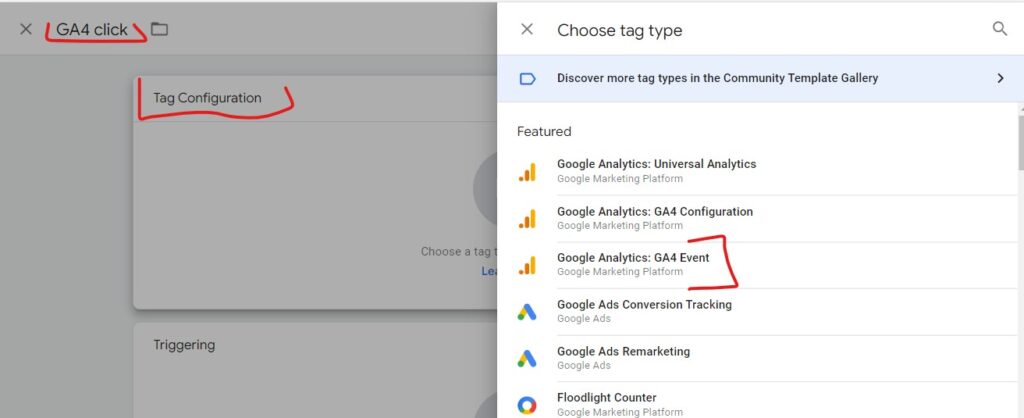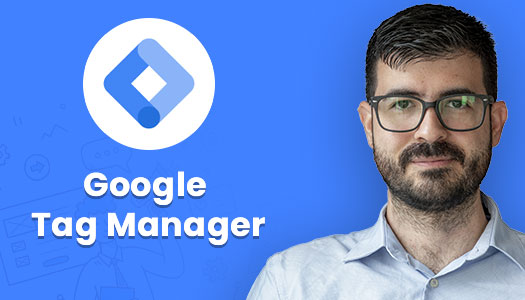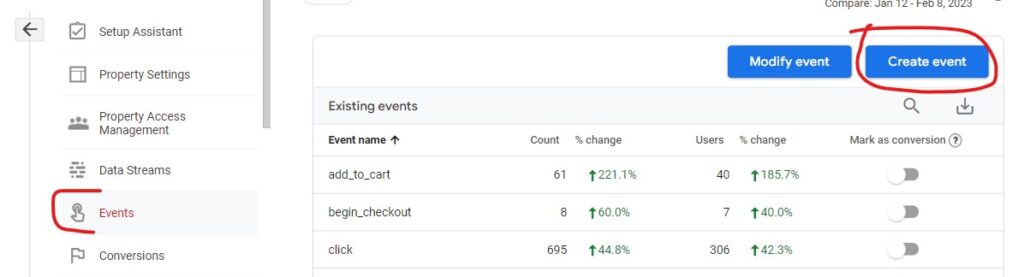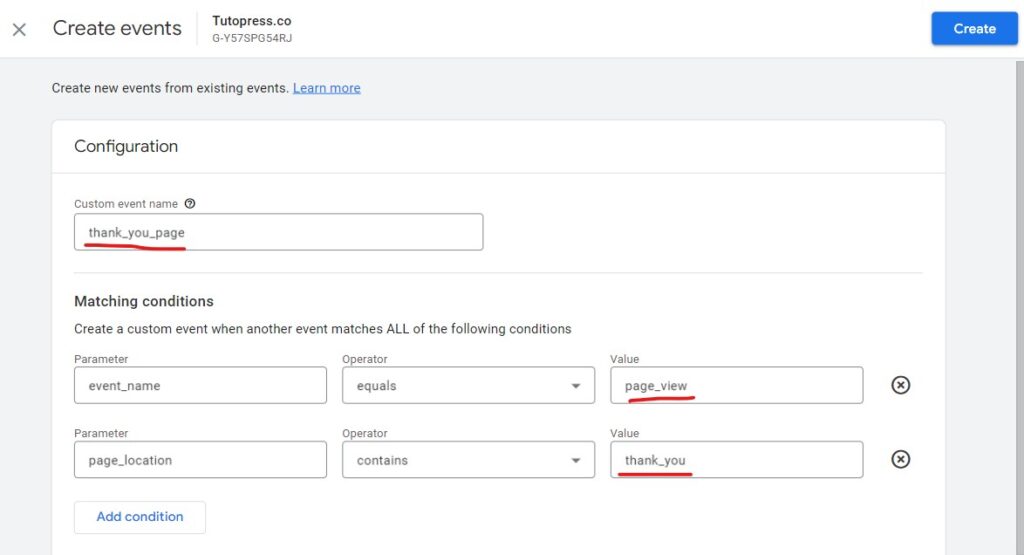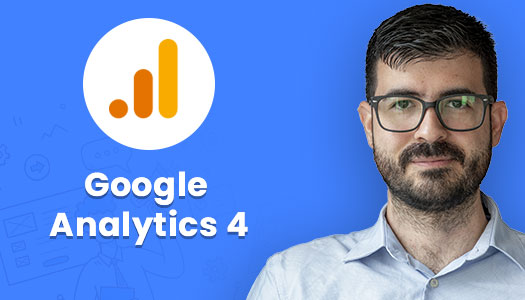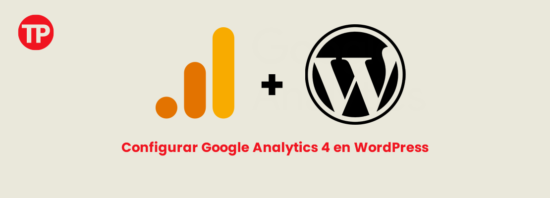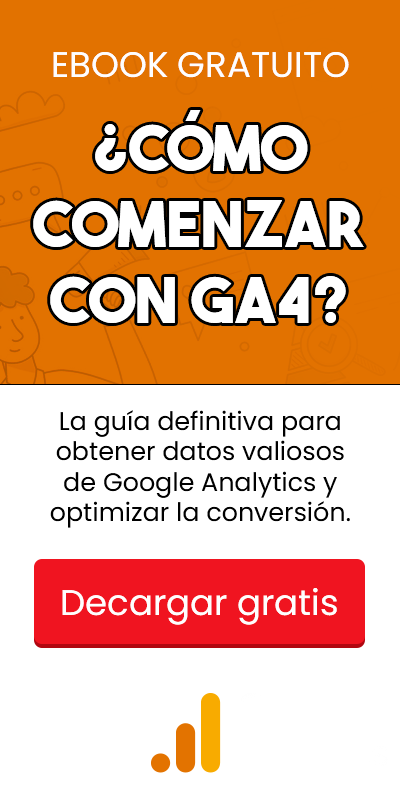Cómo crear eventos personalizados en Google Analytics 4 – Tres maneras diferentes
Google Analytics 4 es la última versión de la plataforma de análisis de datos de Google. A diferencia de Google Analytics Universal, GA4 se centra en eventos en lugar de sesiones, lo que significa que los eventos personalizados son una parte fundamental para entender cómo los usuarios interactúan con su sitio web. En este artículo, explicaremos qué son los eventos y cómo crear eventos en Google Analytics 4. También veremos las diferencias entre los eventos de GA4 y Universal Analytics y cómo crear eventos utilizando Google Tag Manager, Gtag y la interfaz de GA4.
Tabla de contenidos
Mira el video de este post
¿Qué son los eventos de GA4?
Los eventos son acciones que realizan los usuarios en su sitio web, como hacer clic en un botón, ver un video o descargar un archivo. Estas acciones pueden ser rastreadas utilizando etiquetas, que envían datos a Google Analytics. Los eventos son importantes porque ayudan a entender cómo los usuarios interactúan con su sitio web y cómo se mueven a través de él.
Diferencia entre los eventos de GA4 y Universal Analytics:
En GA4, los eventos son el núcleo del seguimiento, mientras que en Universal Analytics, el seguimiento se basa en sesiones. GA4 permite una mejor comprensión del comportamiento del usuario a lo largo del tiempo, lo que significa que se pueden rastrear acciones específicas y realizar un seguimiento de los usuarios incluso si no inician sesión o utilizan múltiples dispositivos.
¿Cómo crear eventos en Google Analytics 4?
Para crear eventos en GA4, hay tres formas diferentes: utilizando Google Tag Manager, Gtag y la interfaz de GA4.
Crear eventos personalizados con Google Tag Manager:
Google Tag Manager es una herramienta que permite agregar etiquetas y códigos de seguimiento a su sitio web sin necesidad de tocar el código. Para crear eventos con Google Tag Manager, siga los siguientes pasos, lo cubriremos en más detalle a continuación:
- Inicie sesión en Google Tag Manager y seleccione la cuenta que desea utilizar.
- Seleccione la etiqueta de GA4 en la sección de etiquetas.
- Seleccione el tipo de evento que desea crear, como clic en un botón o descarga de un archivo.
- Configure los detalles del evento, como el nombre del evento y los parámetros que desea incluir.
- Guarde la etiqueta y publique los cambios.
Antes de comenzar a medir, ya debes tener creada una cuenta de Google Analytics 4 y haber creado una Fuente de Datos o Data Stream.
Si estás usando WordPress, te dejo esta guía para instalar GA4 en WordPress.
Ingresa a Google Tag Manager, en el menú Etiquetas, haz clic al botón “Nuevo” para crear una nueva etiqueta.
Agrega un nombre descriptivo a la etiqueta y como tipo de etiqueta, selecciona Evento de GA4.
Si todavía no entiendes todo el proceso de creación de etiquetas o si realmente quieres sacar provecho de esta poderosa herramienta, te recomiendo ver mi másterclass de Google Tag Manager 👇
Tutorial recomendado
Curso de Google Tag Manager para Traffickers y Media Buyers
Aprende a usar la herramienta de etiquetas más popular del mercado y genera eventos para medir formularios, ecommerce, landing pages, thank you pages, clic a botones, entre otros parámetros.
Previo a este paso ya deberías tener una etiqueta de configuración de GA4 creada, ya que esta etiqueta determina a donde se enviarán los datos.
Selecciona la etiqueta de configuración de GA4 y agrega un nombre de evento. Procura que el nombre de evento sea descriptivo porque de esta manera aparecerá en Google Analytics.
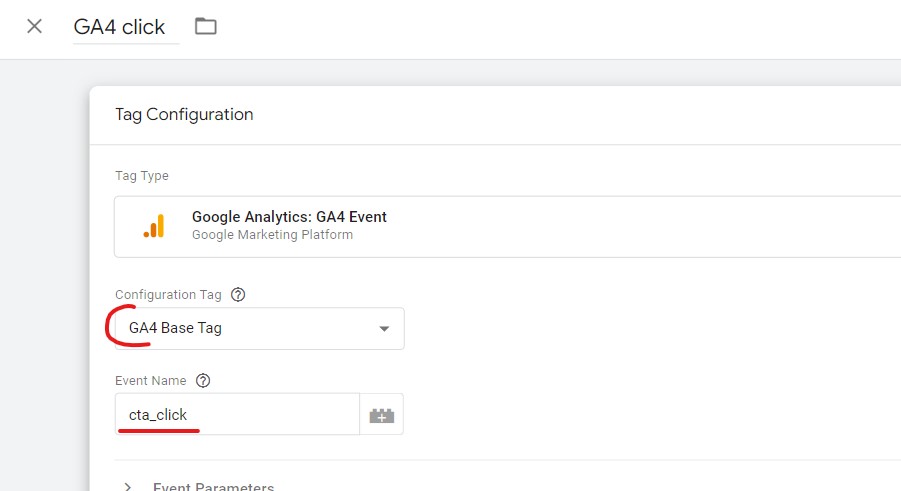
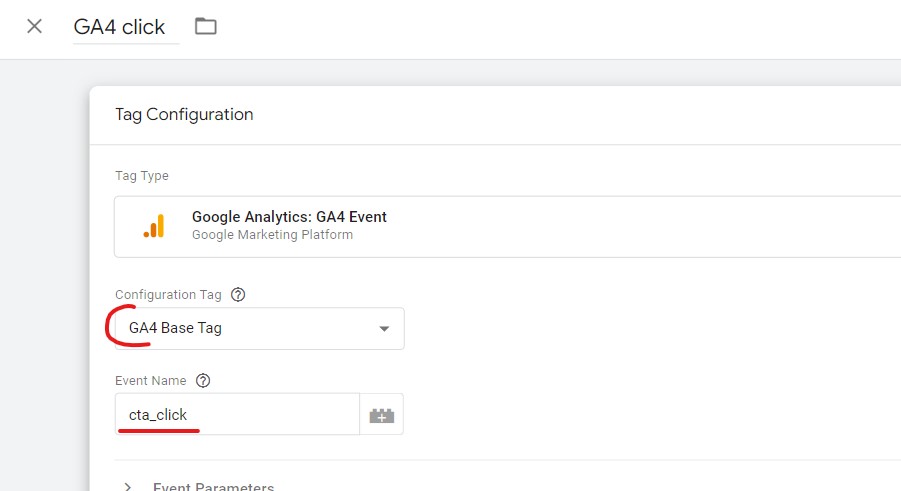
Opcionalmente puedes enviar parámetros junto con el evento para agregar aún más contexto, un ejemplo puede ser el texto del botón o la url del botón, que previamente deberías haber capturado en variables de Google Tag Manager, este paso es opcional pero puede ser muy bueno al momento de analizar los datos en GA4.
Una vez hayas creado la etiqueta, no olvides probar y guardar los cambios para comenzar a capturar datos de usuarios reales.
Crear eventos personalizados con Gtag:
Gtag es una biblioteca de seguimiento que se utiliza para enviar datos a Google Analytics. Si eres desarrollador o entiendes de JavaScript esta es una buena opción pero es la más avanzada y la que menos se recomienda porque mantener el código se hace más difícil.
Para crear eventos con Gtag, siga los siguientes pasos:
- Agregue la biblioteca de Gtag a su sitio web.
- Cree una función de evento y agregue los detalles del evento, como el nombre del evento y los parámetros que desea incluir.
- Llame a la función de evento cuando ocurra el evento, como cuando un usuario hace clic en un botón.
- Envíe los datos a Google Analytics utilizando Gtag.
Básicamente para enviar eventos personalizados de Google Analytics y usando gtag.js, debes tener instalado el código de gtag y luego debes seguir este método:
gtag('event', 'screen_view', {
'app_name': 'myAppName',
'screen_name': 'Home'
});El primer parámetro determina que se va a enviar un evento a GA4, el segundo parámetro es el nombre del evento, y como tercer parámetro opcional se pueden enviar los parámetros del evento.
Si quieres más información haz clic aquí para abrir la documentación oficial de GA4.
Crear eventos personalizados con la interfaz de GA4:
La creación de eventos desde la interfaz de GA4 también es posible, es la opción más sencilla pero también la más limitada, ya que se crean los eventos personalizados a partir de eventos ya existentes.
Es una opción ideal para eventos sencillos como por ejemplo el seguimiento a una página de gracias, ya que el evento personalizado se crea a partir del eventos page_view que es el que se mide por defecto en Google Analytics 4 cuando se instala la herramienta.
Para crear eventos personalizados a partir de otros eventos usando la interfaz de GA4 sigue estos pasos.
- Dirígete hacia el menú de administración de GA4
- Haz clic en el menú “Eventos” de la propiedad
- Haz clic en el botón “Crear evento”
- Aparecerá una lista con los nombre de los eventos ya creados
- haz clic al botón “Crear evento”, aparecerá un cuadro de diálogo en el que deberás dar un nombre a tu evento y seleccionar a partir de cual evento se generará este nuevo evento personalizado y bajo qué condiciones.
En captura de pantalla anterior, creé un evento que se va a llamar thank_you_page y que se va a activar cuando haya un nombre de evento page_view (osea cuando alguien visite una página) y que ese evento en su nombre de parámetro page_location (osea la url de la página) contenga “thank_you”.
Claramente el ejemplo anterior funcionaría si las páginas de gracias de el sitio web contienen la frase “thank_you”.
No olvides guardar el evento y probar que todo esté funcionando.
Si aún no entiendes completamente lo que son los eventos o si quieres aprender a usar Google Analytics 4 para tomar decisiones basadas en datos, te recomiendo mi másterclass de GA4 👇
Tutorial recomendado
Curso de Google Analytics 4 para optimización de conversión
Conoce el ciclo de vida de tus usuarios y mide cada uno de los eventos relevantes para optimizar las conversiones, las ganancias y tomar decisiones basadas en datos.
¿Qué eventos debo medir en un sitio web usando GA4?
Si tienes una página web, es fundamental medir los eventos que ocurren en ella para conocer el comportamiento de tus usuarios y mejorar tu estrategia de marketing. La medición de eventos es especialmente recomendable si tu objetivo es monetizar tu espacio, ya sea de forma directa o indirecta.
Algunos de los casos más populares en los que se implementan eventos personalizados son:
- Sitios web de comercio electrónico
- Sitios web de generación de clientes potenciales
- Webs monetizadas con afiliación
- Sitios webs enfocados en infoproductos
Si tienes un sitio de comercio electrónico, la medición de eventos personalizados es clave para conocer qué clientes añadieron productos a la cesta, qué productos y cuántos finalizaron el proceso de compra, qué elemento escogieron para clicar, puntos de abandono de la web tras una secuencia de tareas, y el interés en ofertas y promociones.
En el caso de las páginas web que tienen por objetivo el generar clientes potenciales, también pueden sacar gran provecho de medir acciones específicas. Algunas de las informaciones más relevantes que pueden conseguir son qué artículos o páginas están generando más clientes potenciales, qué elementos diferenciales motivan más al usuario a rellenar cierto formulario, y espacios de la web que generan más puntos de abandono.
Si tu página web está monetizada con productos de afiliación, también hay muchos apartados específicos que medir en tu web. Algunos de los más destacados son qué productos están generando más comisiones, elementos que más están motivando al usuario a hacer clic en el enlace de afiliación, y qué botones están generando mayor impacto dentro de la web.
Por último, las páginas web que tratan de vender infoproductos también pueden sacar provecho de medir determinados eventos. Al web máster le será útil conocer los intentos de suscripción, quién descarga el material ofrecido y el impacto de sus campañas.
Si quieres aprender a medir todos estos eventos y sacar valor real a la analítica digital, te recomiendo mi método Analista Digital de Cero a Máster, donde te enseño a optimizar cualquier tipo de negocio usando Google Analytics 4, Google Tag Manager y Google Looker Studio 👇
Tutorial recomendado
Método Analista Digital: de Cero a Máster
Aprende a usar las herramientas de tracking más populares del mercado para recolectar, analizar y presentar datos para tomar decisiones estratégicas.